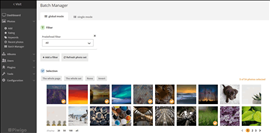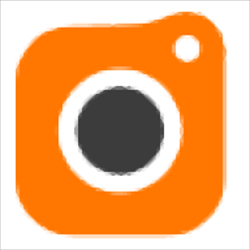
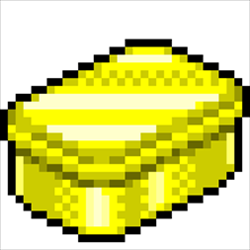
/简体中文/

/英文/
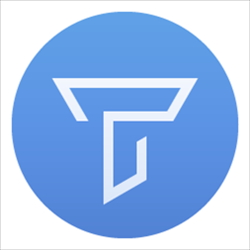
/英文/

/英文/

/英文/

/英文/

/简体中文/
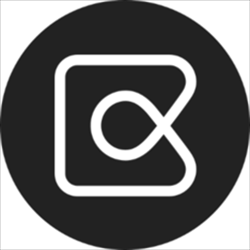
/简体中文/

/简体中文/

/简体中文/
 7-zip下载v18.03 简体中文美化版
7-zip下载v18.03 简体中文美化版 Bubble Math(泡泡数学)v1.0 电脑版
Bubble Math(泡泡数学)v1.0 电脑版 EditPad Pro(多功能文本编辑器)v7.65 中文版
EditPad Pro(多功能文本编辑器)v7.65 中文版 Easy Equation Solver(在线方程式计算器)v1.8 官方版
Easy Equation Solver(在线方程式计算器)v1.8 官方版 ScanTransfer(无线传输工具)v2018 官方版
ScanTransfer(无线传输工具)v2018 官方版 彗星QQ资源文件读取器v2.1 绿色免费版
彗星QQ资源文件读取器v2.1 绿色免费版 Flash Renamer(批量重命名软件)v6.9 官方版
Flash Renamer(批量重命名软件)v6.9 官方版 动书编辑器(motionbook)v2018 官方版
动书编辑器(motionbook)v2018 官方版 字由客户端v2.0.0.4 官方版
字由客户端v2.0.0.4 官方版 Notepad2书签版(Notepad2 Bookmark Edition)v5.1 官方版
Notepad2书签版(Notepad2 Bookmark Edition)v5.1 官方版Piwigo是一款强大的图片管理工具,您可以使用这款工具轻松管理您的网络图片;这款工具可以帮助你节省时间,提升工作效率;从事设计工作的朋友每天都会接触几百甚至上千张图片,无论是保存在本地还是服务器中,大量的图片肯定是不易于保存和管理的;今天带来的这款Piwigo时一个强大的图库管理工具,它可以为用户提供专业的图像管理方案,通过该工具您可以轻松将图像上传到服务器中,同时下载单张图片或图库也是非常方便的;需要的朋友欢迎下载了解。
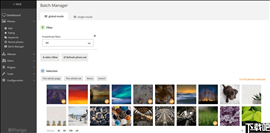
更新照片
您可以通过web表单添加图片,任何FTP客户端或digiKam, Shotwell, Lightroom 等桌面应用或移动端app。
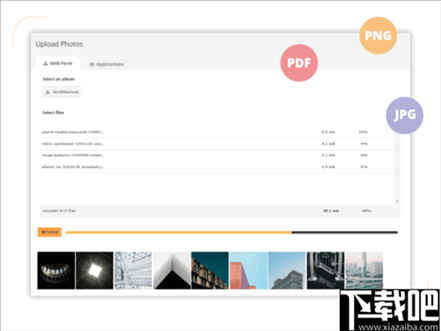
批量管理
过滤图库中的图片,批量进行选择并执行操作:修改作者、添加一些标签、关联到一个新的相册、设置地理位置……
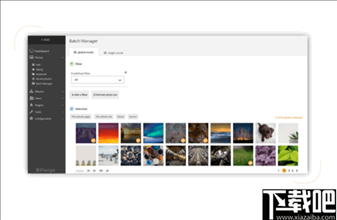
相册管理
在你自己的相册中发布你的照片。 相册层级没有限制。 一张图片可归属到多个相册。
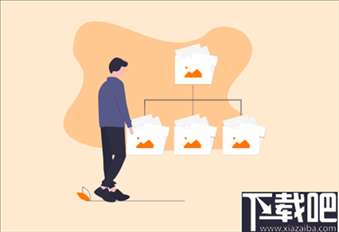
按日期浏览
数码相机会将日期存储在照片中,Piwigo 会利用日期信息在日历上显示您的照片集,让您可以按日期浏览。
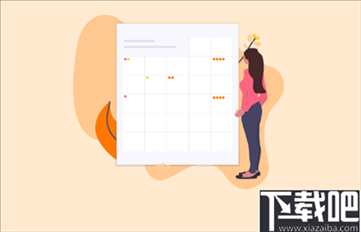
照片的权限
给照片添加私密属性并决定谁可以看到它们。 可以按用户组或单个用户设定相册与图片的访问权限。
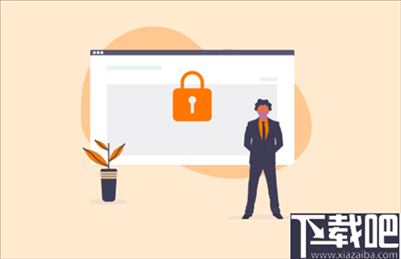
在地图上定位照片拍摄地点
Piwigo 能够从照片的元数据中读取GPS经纬度。 然后,依靠 Google Maps 或 OpenStreetMap,Piwigo 可以在一张互动地图上显示您拍的照片。
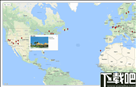
全屏幻灯片浏览
使用 Fotorama 插件,或特定的主题(如 Bootstrap Darkroom),您可以实现全屏幻灯片浏览。

用户管理
管理员可以创建用户、组,管理权限并发送通知。 数位管理员能够同时管理 Piwigo。 非常适合您的团队!
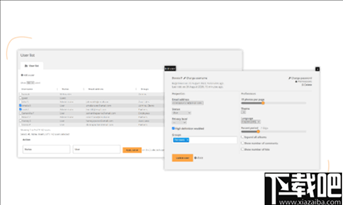
1、用于管理您的照片和收藏的图片,它嵌入强大的功能,为用户管理图像提供便捷。
2、这款工具易于部署,只需要简单的几个步骤就可以将其部署到服务器中。
3、您可以通过浏览器访问这款工具的界面,使用内置的工具轻松管理海量图像。
4、从中型画廊到庞大的图片库,Piwigo可以使您的生活更轻松,并节省您的时间和精力。
5、提供了高级权限控制,可以限制客户一张一张的下载相片,也可以让客户直接下载相册。
6、无论多少数量的图像对于这款工具而言都是很轻松的,它具备闪电般的性能。
第1步-下载完整档案
下载完整档案并解压缩。第2步-上传档案内容
使用任何FTP客户端将存档内容传输到Web服务器。
Piwigo团队推荐使用FileZilla作为FTP客户端,因为和Piwigo一样,它是免费的,并同时支持Windows与Linux。打开FileZilla,将主机提供商所提供的配置填入以下连接设定中。
点击快速连接按钮以连接到Web服务器。
主机
用户名
密码
1.在Web服务器上创建目录“照片”。
2.在硬盘驱动器上,打开“ piwigo”提取的目录。
3.选择所有文件,然后将其传输到服务器上“照片”目录中。

连接和转移第三步:配置
文件传输完成后,在浏览器中输入目录对应的网址,如http://example.com/photos,Piwigo会检测到你尚未安装,并自动重定向到安装页面。
接下来你需要输入MySQL数据库设置与管理员账户信息以便管理相册。
您也可以在网站根目录安装Piwigo,“照片”目录不是必需的。无论选择哪种目录名称,建议避免显示Piwigo发行版号。填写Web提供商所提供的MySQL数据库连接信息::
主机
用户 (需要注意的是,Web提供商所提供的FTP与MySQL账号很可能不相同,请注意区分。)
密码
数据库名称
Piwigo数据表前缀 (大部分情况下Web提供商会允许用户使用一个数据库,但在数据库中你可以建立很多张表。为了避免与其他使用到数据库的应用程序冲突,或者为了让多个Piwigo运行在同一个数据库中,表名需要有一个前缀。默认情况下,数据表前缀为“piwigo_”,但你也可以自定义它(仅支持字母与数字)。)
需要输入以下信息以配置管理员账户:
用户名
需要输入两次的密码
你的电子邮件地址,以便访客联系你
点击“开始安装”按钮
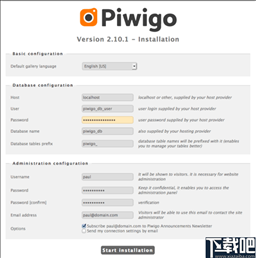
安装界面安装结束后,你会看到安装成功或失败的提示。
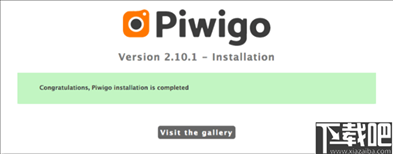
安装成功第四步:首次访问
安装成功后
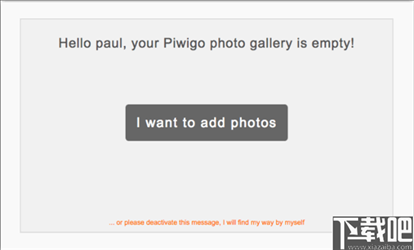
首次打开Piwigo